如何在WPS演示文稿中制作动态效果的柱形图?
来源:网络收集 点击: 时间:2024-03-04【导读】:
如何在WPS演示文稿中制作动态效果的柱形图?下面将介绍具体制作步骤。品牌型号:MacBook pro2015系统版本:macOS Monterey12.4软件版本:WPS4.4.1方法/步骤1/8分步阅读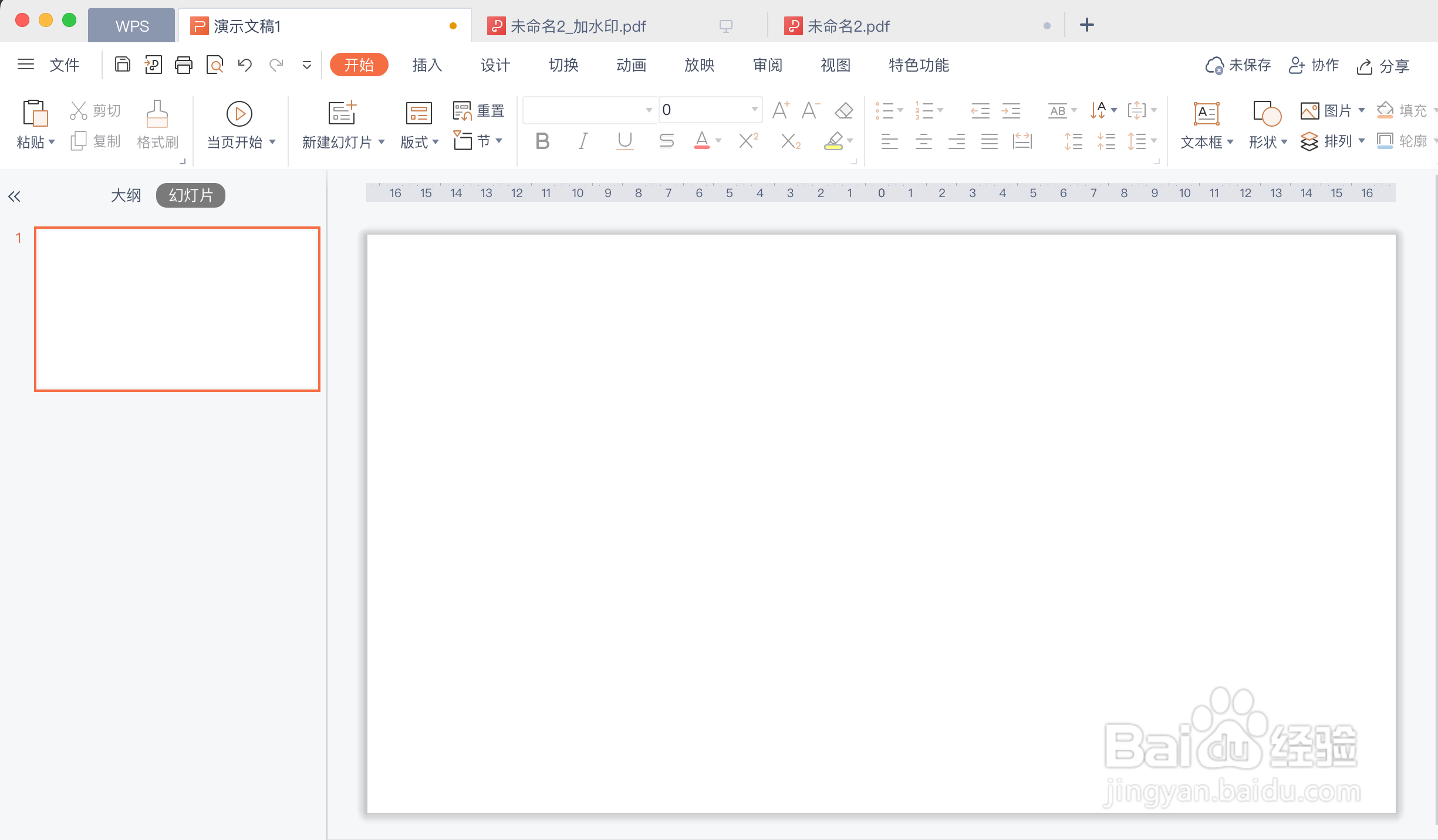 2/8
2/8 3/8
3/8 4/8
4/8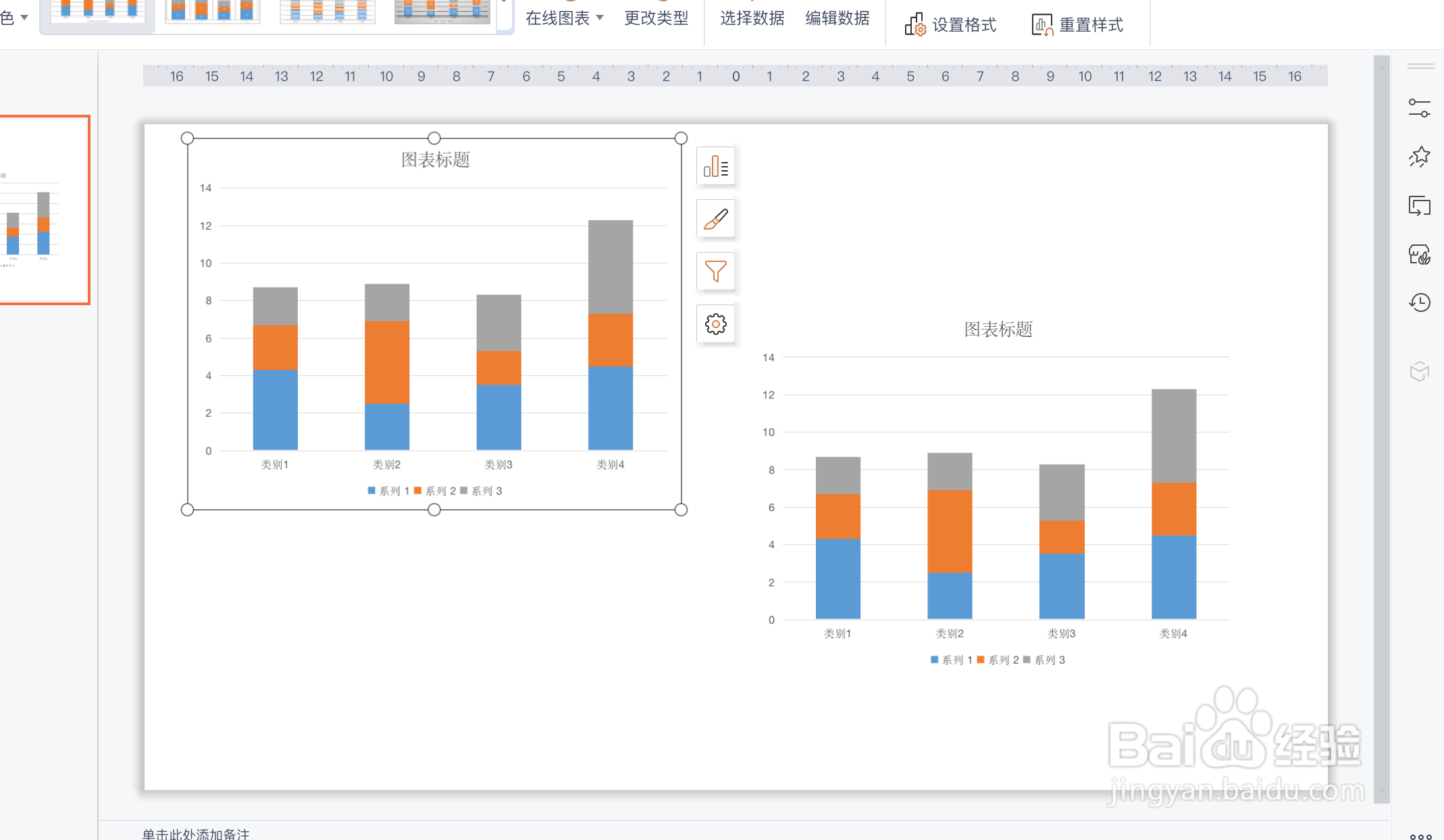 5/8
5/8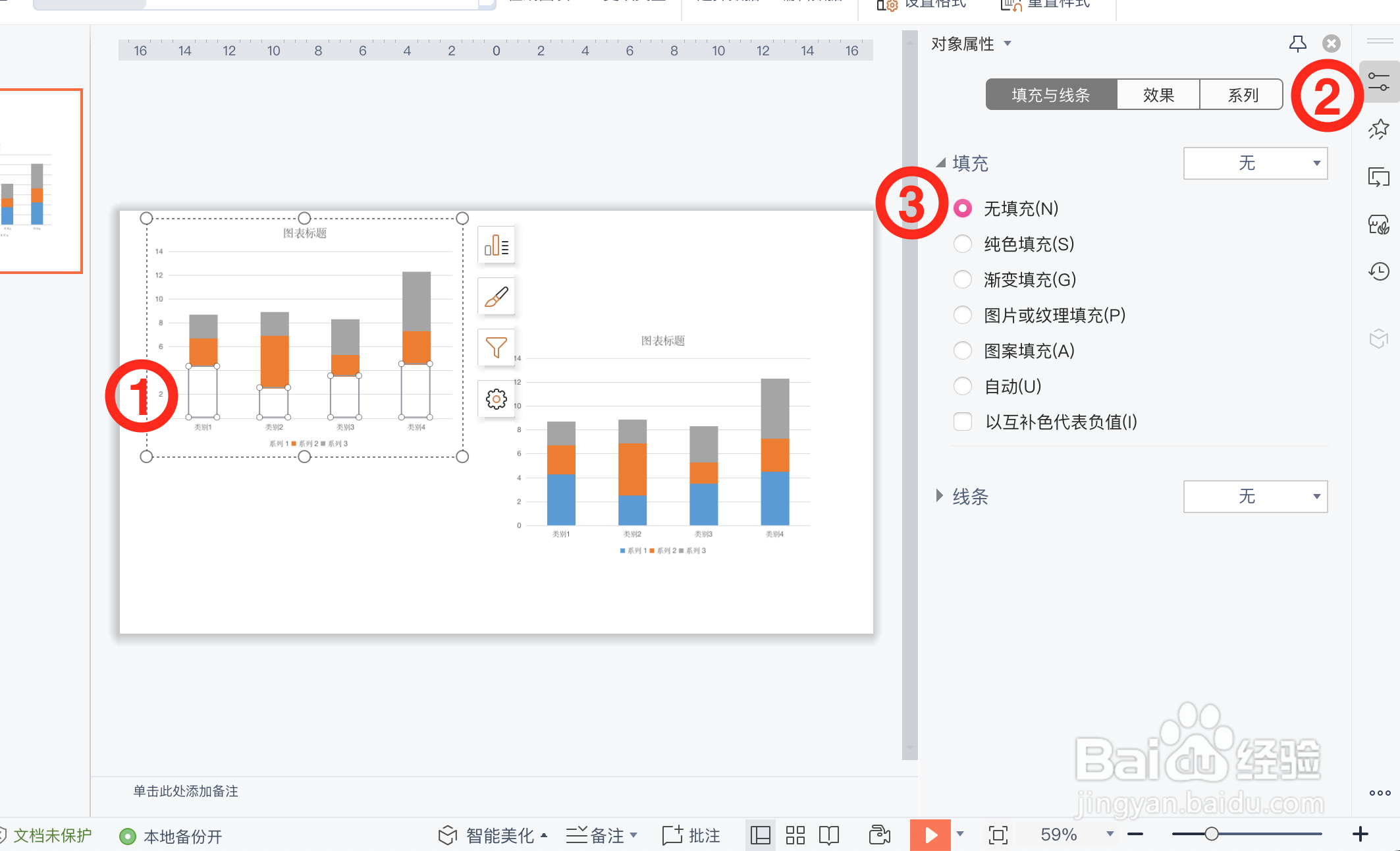 6/8
6/8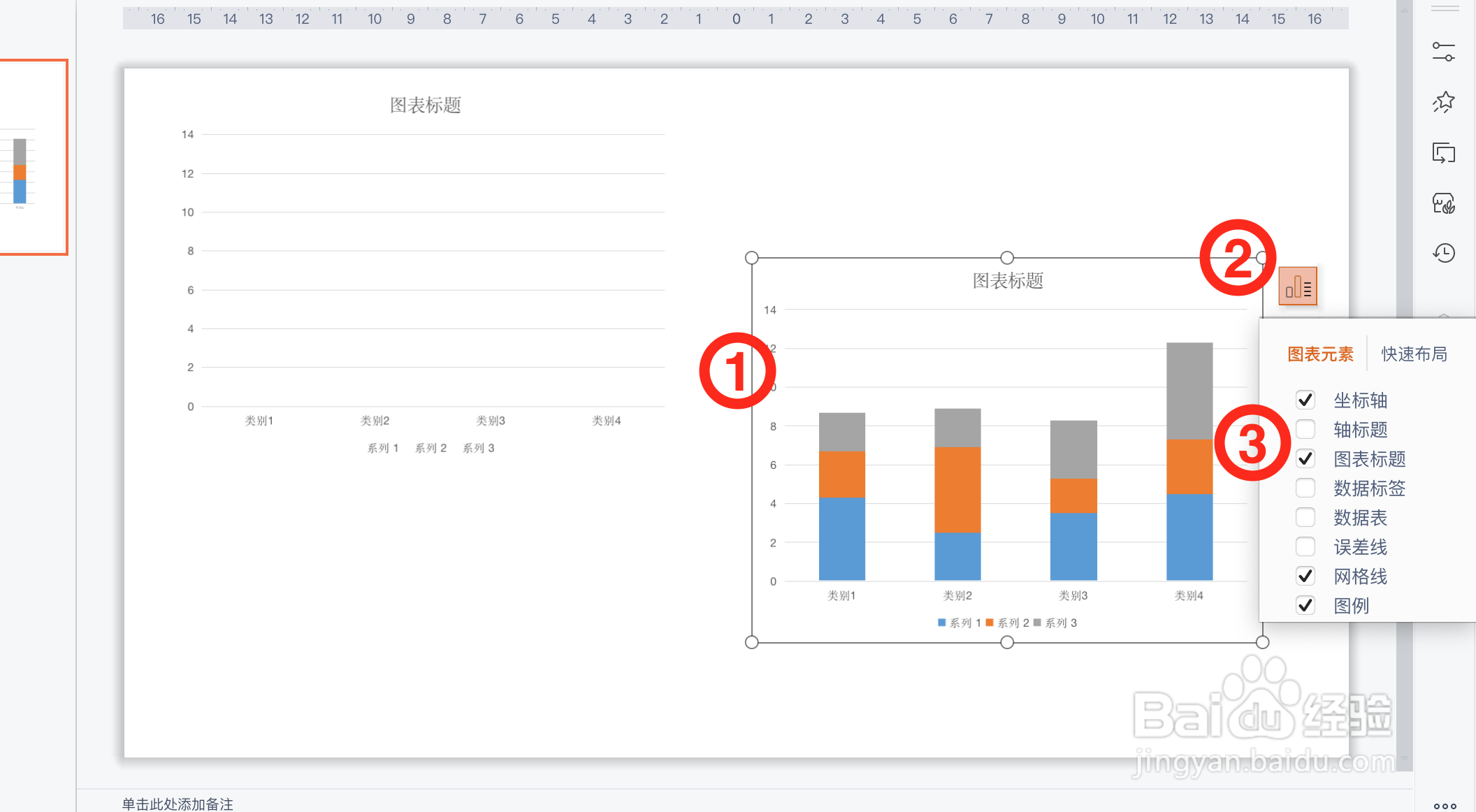 7/8
7/8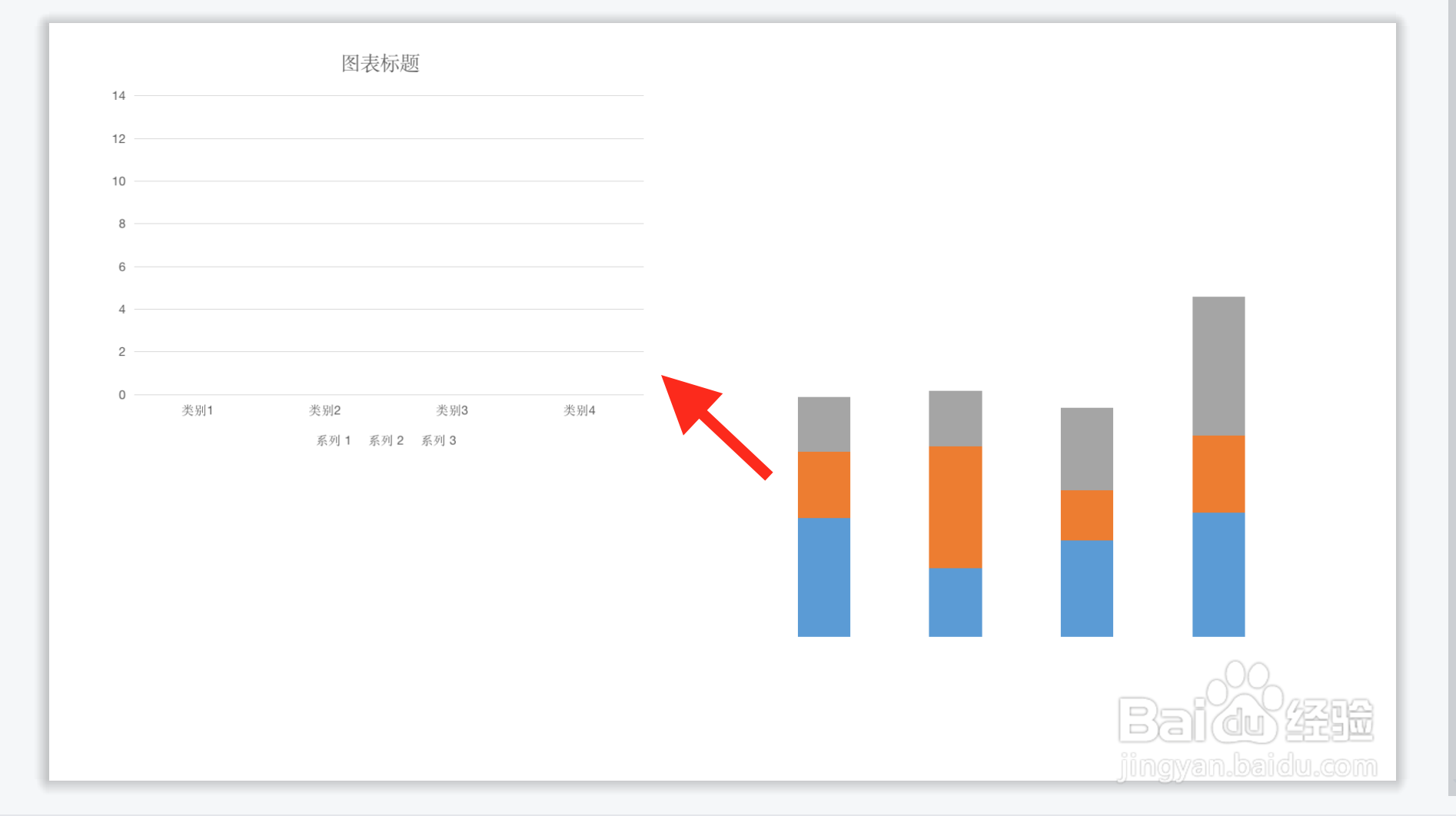 8/8
8/8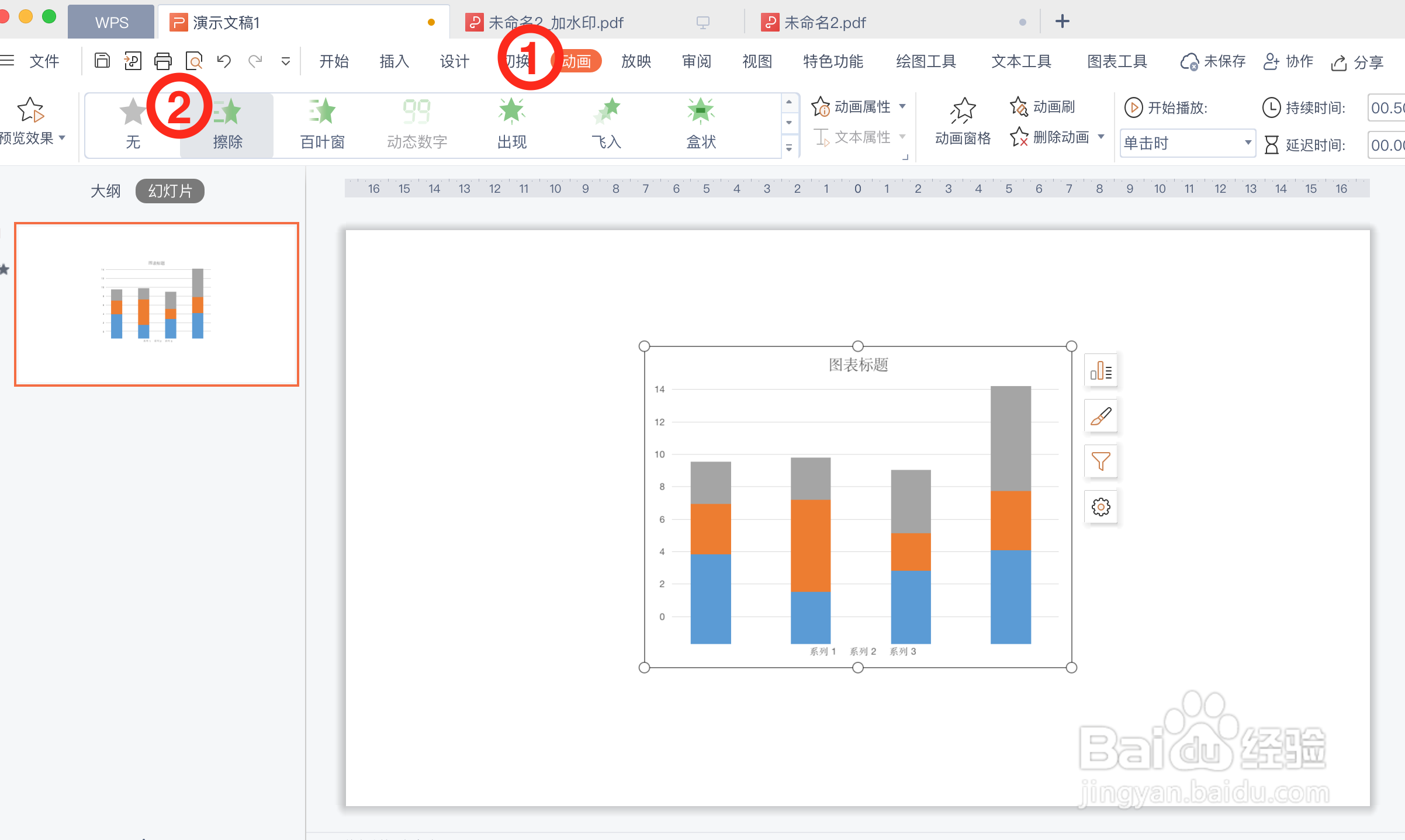 WPS演示文稿动态效果图表柱形图
WPS演示文稿动态效果图表柱形图
使用WPS客户端新建一个演示文稿。
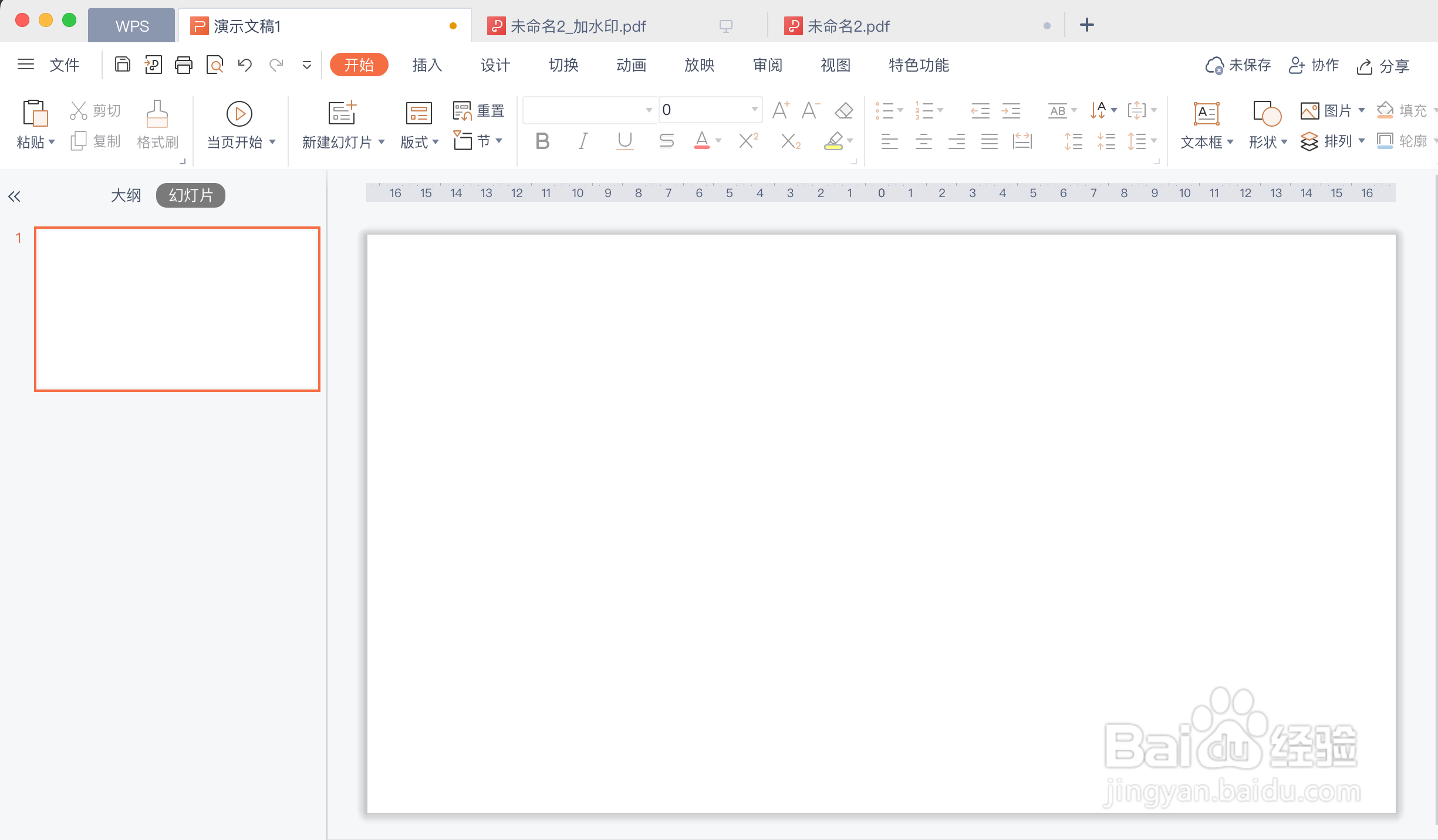 2/8
2/8在演示文稿幻灯片中点击「插入」选项,并在其选项卡中点击「图标」选项。
 3/8
3/8进入到图表面板后,在柱形图选项中点击选中一款堆积柱形图,并点击右下方「插入」选项。
 4/8
4/8对上述插入的堆积柱形图进行复制粘贴。
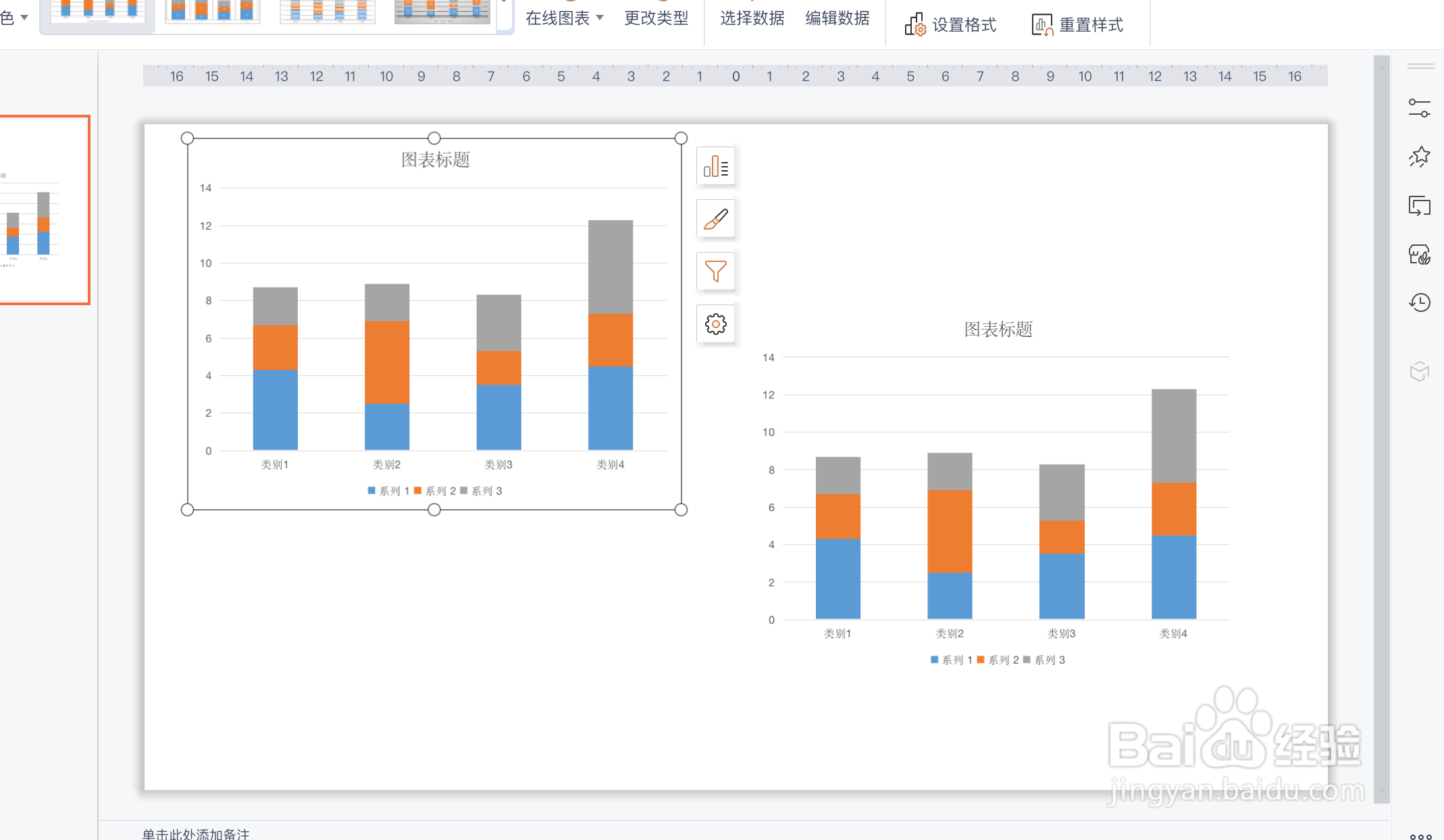 5/8
5/8选中第一个柱形图的元素内容,并在右侧属性栏中,勾选「无填充」单选框,依此方法将第一个柱形图的内容隐藏。
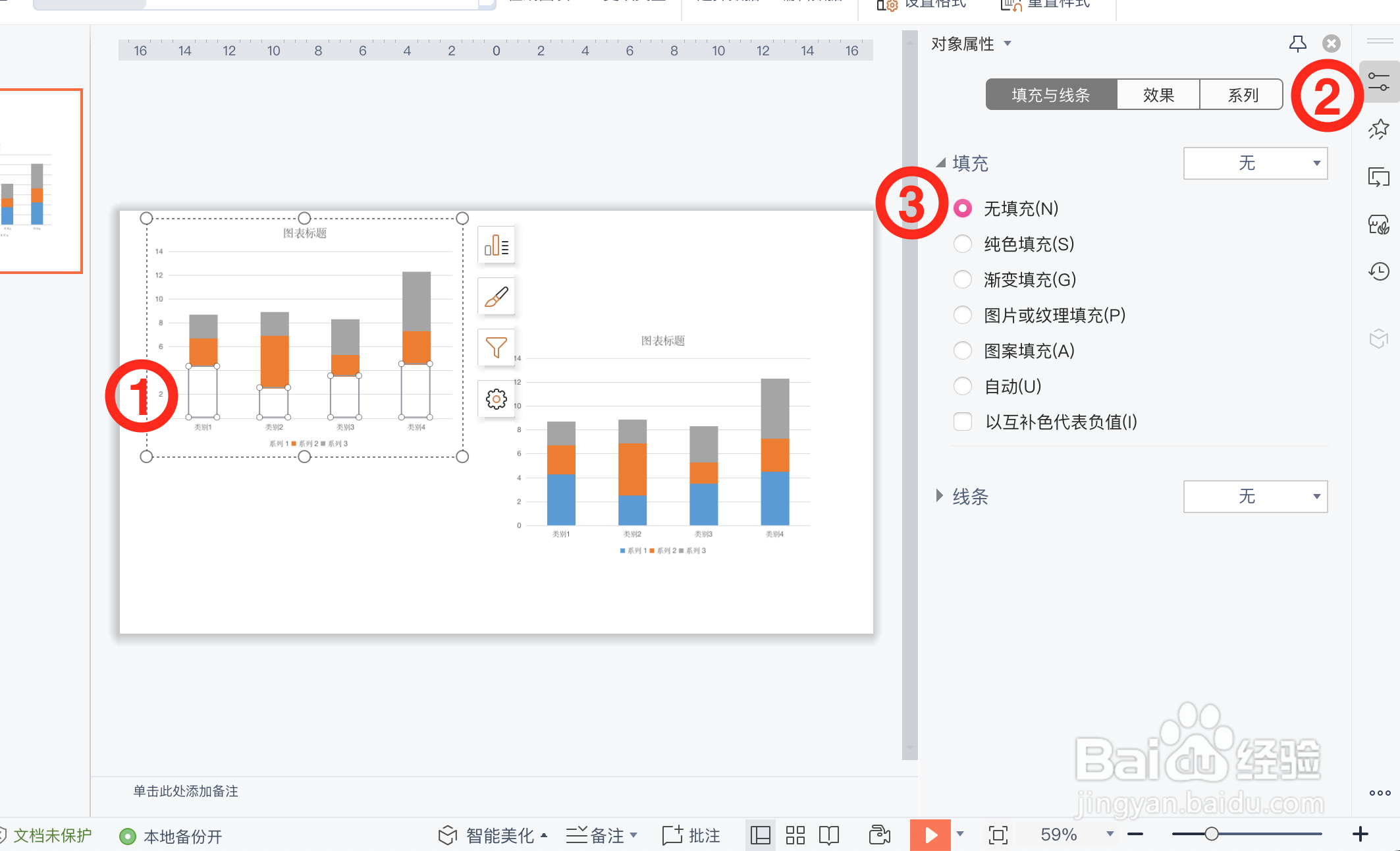 6/8
6/8单击选中第二个柱形图,点击右侧工具栏中的“图表元素”按钮,并取消勾选全部元素。
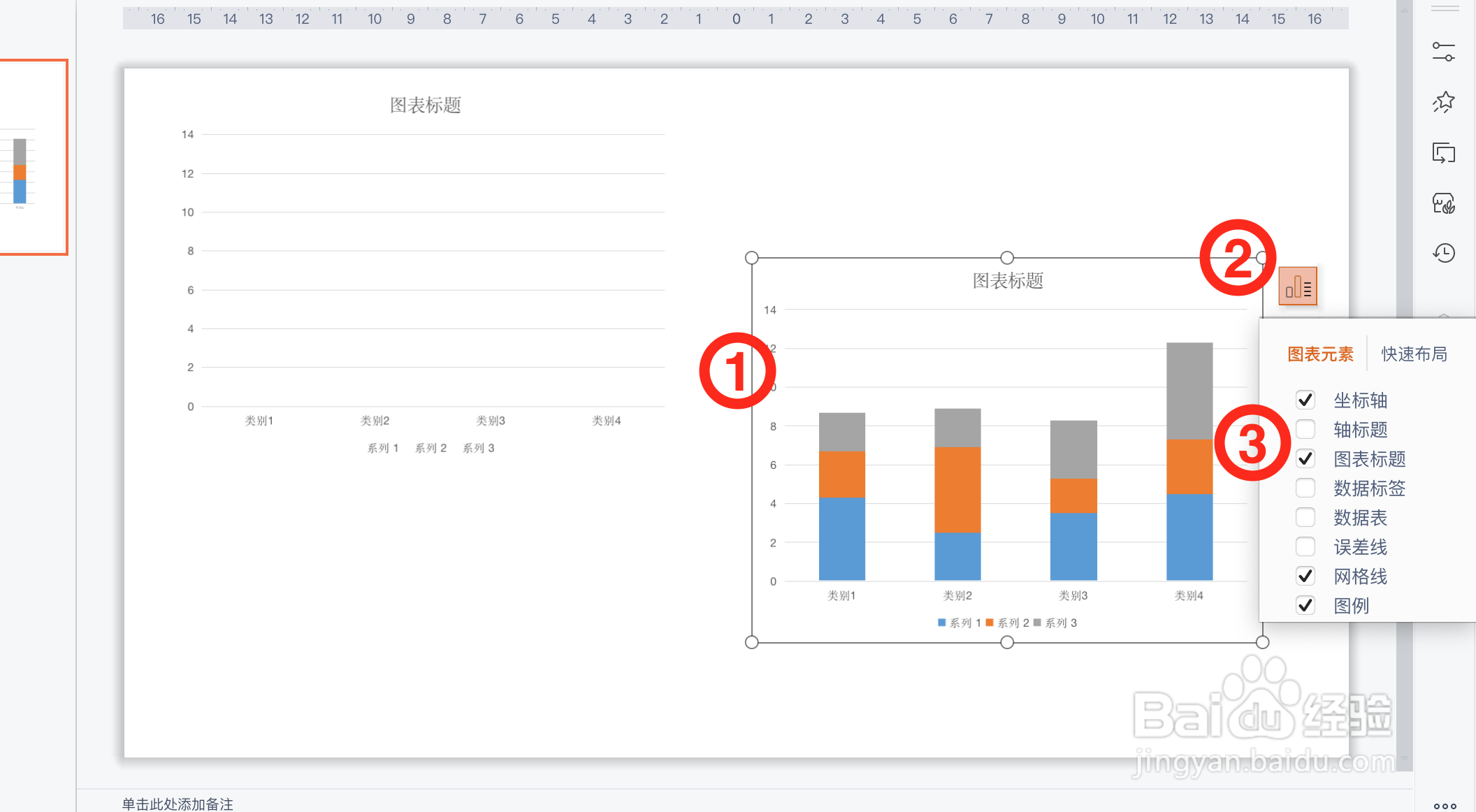 7/8
7/8将两个柱形图合并为一个柱形图。
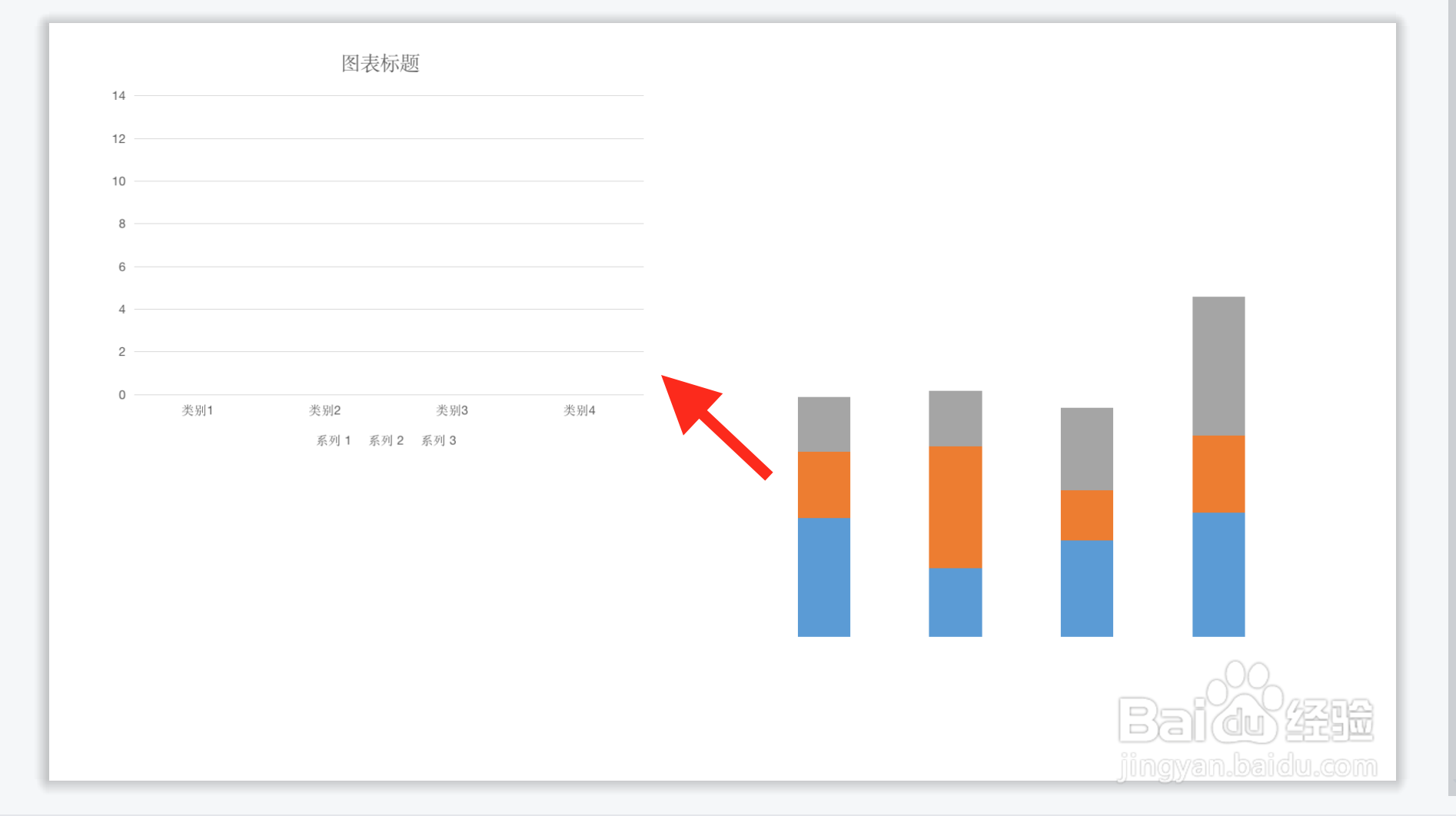 8/8
8/8在「动画」选项卡中点击「擦除」选项,即可完成制作具有动态效果的柱形图。
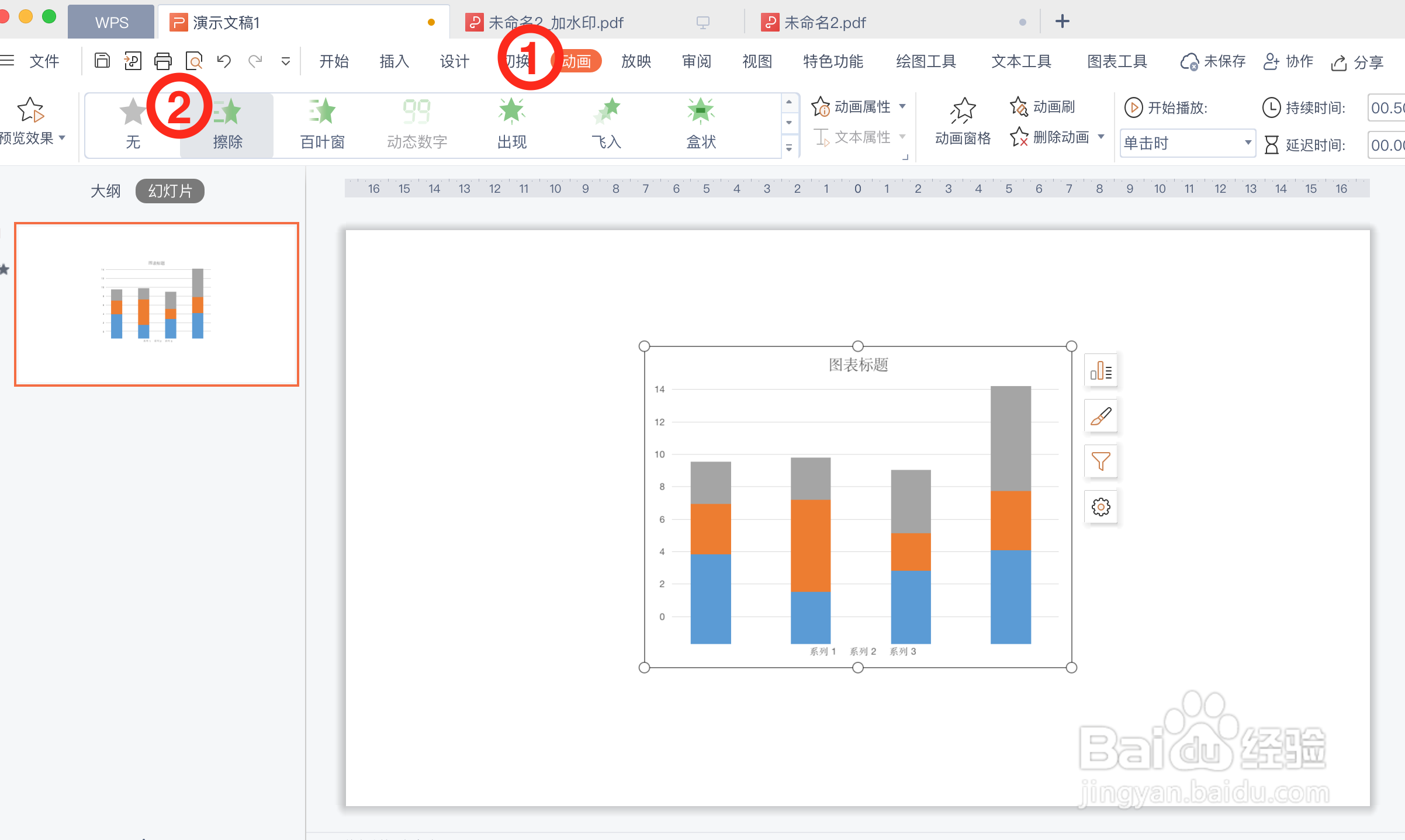 WPS演示文稿动态效果图表柱形图
WPS演示文稿动态效果图表柱形图 版权声明:
1、本文系转载,版权归原作者所有,旨在传递信息,不代表看本站的观点和立场。
2、本站仅提供信息发布平台,不承担相关法律责任。
3、若侵犯您的版权或隐私,请联系本站管理员删除。
4、文章链接:http://www.1haoku.cn/art_244521.html
上一篇:微信用qq号登录为什么登录不上去
下一篇:藕怎么凉拌又脆又好吃
 订阅
订阅